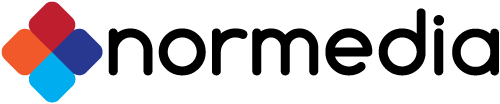For å endre talesyntesen i By Choice, må du endre stemmen via kontrollpanelet. Dette gjøres litt forskjellig på 32 bits maskiner og 64 bits maskiner. De fleste maskiner med Windows 10 er 64 bits.
By Choice: Endre tale i By Choice
Guide for 64-bits maskiner
-
Avslutt By Choice om du har det åpent.
-
Trykk start knappen og skriv in "C:\Windows\SysWOW64\Speech\SpeechUX\sapi.cpl" i feltet "søk etter programmer eller filer" og trykk sapi.cpl som kommer opp i menyen, eller trykk på Enter (linjeskift).
-
Velg stemmen du ønsker å bruke i vinduet som kommer opp.
-
Trykk Test stemme i for å høre hvordan stemmen høres ut.
Guide for 32-bits maskiner
-
Avslutt By Choice om du har det åpent.
-
Trykk start knappen og skriv in "C:\Windows\system32\Speech\SpeechUX\sapi.cpl" i feltet "søk etter programmer eller filer" og trykk sapi.cpl som kommer opp i menyen, eller trykk på Enter (linjeskift).
-
Velg stemmen du ønsker å bruke i vinduet som kommer opp.
-
Trykk Test stemme i for å høre hvordan stemmen høres ut.
By Choice vil nå bruke den stemmen du har valgt i Windows.